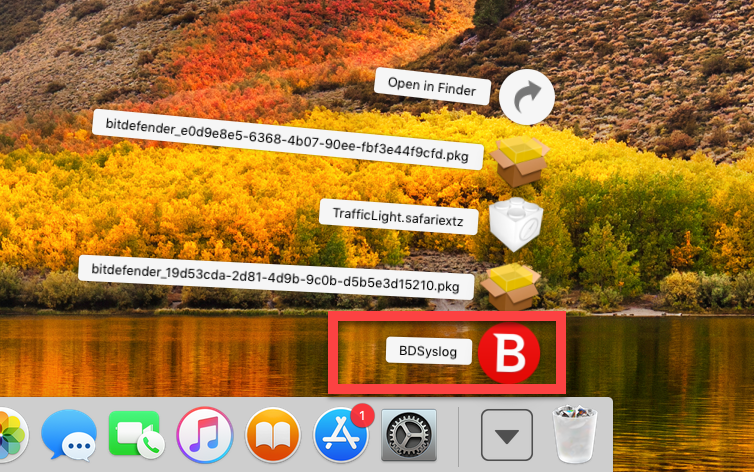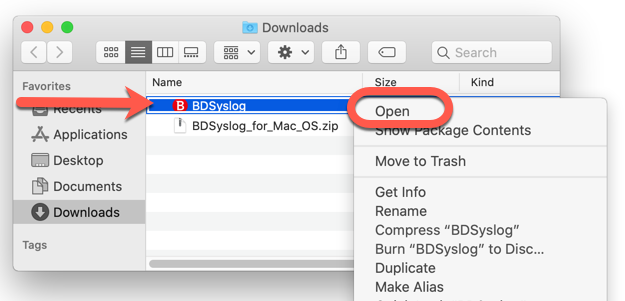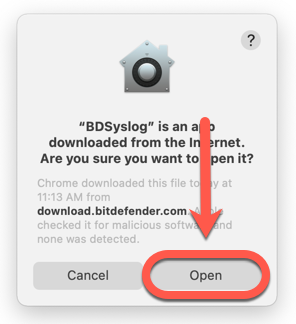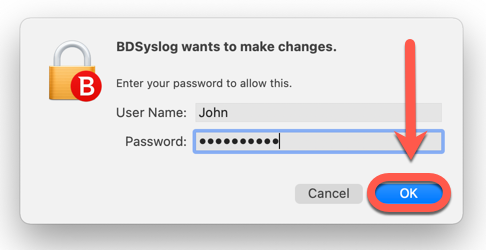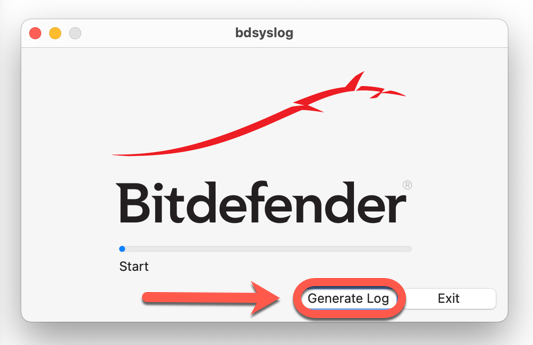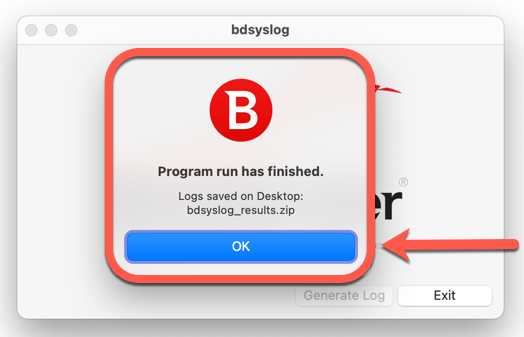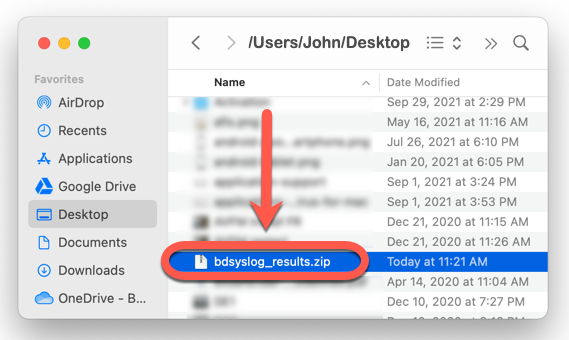本文介紹如何在MacBook、iMac、MacBook Air、Mac mini 等 macOS 電腦上使用 BDsysLog 掃描實用程序。BDsysLog 是 Bitdefender 實驗室創建的惡意軟件分析工具。它對關鍵系統區域進行深度掃描,使安全專家能夠識別 Mac 上的規避性和未知惡意軟件威脅。
當您聯繫 Bitdefender 支持人員聲稱有可疑的類似惡意軟件的行為時,代表可能會要求您提供詳細信息:
- 完整描述 使您懷疑 Mac 受感染的症狀
- 屏幕截圖 您在屏幕上看到的惡意軟件跡象 -如何在 Mac 上截圖
- BDsys 日誌
要在 Mac 上使用 BDsysLog 掃描實用程序,請使用下面描述的方法。
1. 轉到顯示感染跡象的 Mac,然後訪問以下鏈接下載 BDsysLog 掃描實用程序:
https://download.bitdefender.com/supporttools/bdsyslog_mac/BDSyslog_for_Mac_OS.zip
2. 下載完成後,退出所有活動應用程序,然後雙擊您剛剛保存的BDSyslog_for_Mac_OS.zip 存檔文件。
3. 同一文件夾中將出現一個名為 BDSyslog 的新文件。
ⓘ 注意: 如果您使用的是macOS Mojave 或更新的版本 ,您必須先進行以下更改,然後才能繼續執行步驟4. 找出您的 Mac 使用的是哪個 macOS系統
- 單擊屏幕左上角的 Apple 圖標 ,然後選擇系統偏好設置 。
- 選擇隱私與安全 。
- 轉到隱私 選項卡。
- 在左側欄中,選擇全磁盤訪問 。
- 單擊屏幕左下角的鎖,然後鍵入管理員用户名和密碼。要進行更改,必須輸入用户名和密碼。
- 單擊 "+" 圖標,選擇BDSyslog 應用程序。然後點擊OK 並關閉窗口。
4. 右鍵單擊BDSyslog 應用程序,在菜單中選擇打開 。
ⓘ注意 :如果收到類似下面的警告,稱 macOS 無法驗證開發者或應用程序來自不明開發者,請單擊打開 。這是一條標準的 macOS 消息,表明應用程序並非來自 Mac App Store。
5. 屏幕上會出現一個新窗口。輸入賬户密碼,然後點擊 OK ,確認您希望在 Mac 上使用 BDsysLog 掃描實用程序 。
6. 單擊 生成 日誌 。 此時會出現一個進度條,顯示掃描過程的進展情況。
7. 等待直至看到以下信息:程序運行已完成。這意味着報告已準備就緒。
按OK 按鈕,然後單擊Exit 關閉 BDsysLog 掃描實用程序。
8. 按 "確定 "按鈕後,屏幕上會出現一個包含桌面文件的新窗口, 桌面上 會出現一個名為 bdsyslog_results.zip 的 新 壓縮文件。
9. 將 bdsyslog_results.zip 存檔附加到您的支持票據,以便進一步排除故障。